excel2007怎么设置下拉菜单颜色
excel 颜色选择技巧

excel 颜色选择技巧Excel 颜色选择技巧在Excel中,颜色的运用可以使数据更加直观、易于理解。
本文将介绍一些Excel中的颜色选择技巧,帮助您更好地利用颜色来突出重点、分类数据以及提高数据可视化效果。
一、单元格背景颜色选择在Excel中,您可以通过以下步骤选择单元格的背景颜色:1. 选中您想要更改背景颜色的单元格或单元格区域。
2. 点击Excel菜单栏中的“开始”选项卡。
3. 在“字体”组中,找到“填充颜色”按钮,点击它。
4. 弹出的颜色选择器中,您可以通过点击不同的颜色方块来选择您喜欢的颜色。
同时,您还可以通过点击“更多颜色”按钮来自定义颜色。
5. 选择完毕后,点击“确定”按钮即可将选定的颜色应用到单元格的背景中。
二、字体颜色选择除了单元格背景颜色,您还可以选择不同的字体颜色来突出显示特定的数据。
以下是字体颜色选择的步骤:1. 选中您想要更改字体颜色的单元格或单元格区域。
2. 点击Excel菜单栏中的“开始”选项卡。
3. 在“字体”组中,找到“字体颜色”按钮,点击它。
4. 弹出的颜色选择器中,您可以通过点击不同的颜色方块来选择您喜欢的字体颜色。
同样,您也可以通过点击“更多颜色”按钮来自定义颜色。
5. 选择完毕后,点击“确定”按钮即可将选定的颜色应用到单元格的字体中。
三、条件格式化条件格式化是Excel中一个非常强大的功能,它可以根据特定的条件自动为单元格应用不同的颜色。
以下是条件格式化的使用方法:1. 选中您想要应用条件格式化的单元格或单元格区域。
2. 点击Excel菜单栏中的“开始”选项卡。
3. 在“样式”组中,找到“条件格式化”按钮,点击它。
4. 在弹出的菜单中,您可以选择不同的条件格式化规则,例如“数据条”、“颜色标度”、“图标集”等。
5. 选择适当的规则后,您可以根据需要设置相应的条件和颜色。
6. 设置完毕后,点击“确定”按钮即可将条件格式化应用到选定的单元格中。
四、颜色主题Excel提供了多种颜色主题,您可以根据需要选择不同的主题来改变整个工作簿的颜色风格。
如何改变Excel工作表标签颜色

如何改变Excel工作表标签颜色
在Excel工作簿中,可以通过改变工作表的颜色来让该工作表显得格外醒目。
方法如下:Excel 2003:
在工作表标签上右击,在弹出的快捷菜单中选择“工作表标签颜色”。
在弹出的“设置工作表标签颜色”对话框中选择某种颜色,单击“确定”按钮。
如果要取消已设置的颜色,在上述对话框中,单击“无颜色”按钮即可。
Excel 2007:
在工作表标签上右击,在弹出的快捷菜单中鼠标指向“工作表标签颜色”,然后选择一种颜色。
要取消工作表标签颜色,选择“无颜色”即可。
另外,还可以用下面的方法来改变工作表标签颜色:
选择要改变颜色的工作表,在功能区中选择“开始”选项卡,在“单元格”组中,单击“格式”按钮,在弹出的下拉菜单中选择“工作表标签颜色”,然后选择某种颜色。
可以看到,当鼠标指针指向某种颜色时,Excel不仅给出了该颜色的文字提示,还可以在工作表标签中看到该颜色的预览效果。
excel下拉菜单以及图表生成(根据数值范围控制显示颜色)

excel下拉菜单以及图表生成(根据数值范围控制显示颜色)excel下拉菜单以及图表生成(根据数值范围控制显示颜色)用“数据/有效性”功能可以达到目的。
以选择性别为例,制作有男、女选项的下拉菜单:选中“性别”数据区域;执行“数据/有效性”命令,打开“数据有效性”对话框;单击“设置”选项卡,在“允许”栏选择“序列”,“来源”中输入“男,女”(不含引号,用英文逗号分隔);单击“确定”按钮。
“在下拉菜单中选择一个值之后能同时在另一个单元格里对应出一个数值或是文字”,这要根据实际情况再加工的哦!补充事例——事实上,就是制作二级下拉菜单。
试试、看看,是否所需!设置“数据”表A列 B列部门员工A 张三李四B 王二郑大C 刘一王五D 初一赵钱……命名:选中A列,在“名称框”中输入“部门”,回车确认。
选中B列,在“名称框”中输入“员工”,回车确认。
在“菜单”表制作下拉菜单:制作一级下拉菜单选中A1:B1单元格区域;执行“数据/有效性”命令,打开“数据有效性”对话框;在“设置”选项卡下,“允许”选择“序列”、“来源”中输入“部门,员工”(不含引号,用英文逗号分隔);选中“忽略空值”、“提供下拉箭头”,单击“确定”按钮,完成一级下拉菜单制作。
此时在A1、B1中,单击右侧的下拉按钮进行选择输入。
制作二级下拉菜单从A2单元格起向下选中单元格区域;执行“数据/有效性”命令,打开“数据有效性”对话框;在“设置”中,“允许”选择“序列”、“来源”中输入公式“=INDIRECT(A$1)”;选中“忽略空值”、“提供下拉箭头”,单击“确定”按钮,完成“部门”的二级菜单制作。
同法制作“员工”的二级菜单。
此时“来源”中输入公式“=INDIRECT(B$1)”。
此时在部门、员工下面的单元格中,单击右侧的下拉按钮进行“部门”、“员工”的选择输入。
函数INDIRECT返回文本字符串指定的引用。
查粘贴函数帮助即可!假设你提供的数据在A1:B3在C1输入公式=IF(B1 <13%,B1,13%)双击填充柄在D1输入公式=IF(AND(B1 >=13%,B1 <25%),B1)双击填充柄隐藏B列,选中A1:D3,图表向导,系列产生在“列”双击生成的“柱子”,选项中的重叠比例填入100再将系列次序调整一下就能得以13%为界的上下颜色不同的柱形图。
excel2007单元格不同数据变换不同颜色的方法

excel2007单元格不同数据变换不同颜色的方法
Excel中经常需要使不同的数据变换成不同的颜色,根据数据不同具体该如何变换颜色呢?下面是店铺带来的关于excel2007单元格不同数据变换不同颜色的方法,希望阅读过后对你有所启发!
excel2007单元格不同数据变换不同颜色的方法:
根据不同数据变颜色步骤1:选中需要显示颜色的数据单元格,点击“开始”→“样式”中的“条件格式”,在“条件格式”下拉列表下选择“突出选择单元格规则”
根据不同数据变颜色步骤2:选中“介于”选项,在打开的对话框中输入数值“720000到730000”。
将“颜色”自定义设置为“红色”。
根据不同数据变颜色步骤3:选中“介于”选项,在打开的对话框中输入数值“730000到740000”。
将“颜色”自定义设置为“黄色”。
根据不同数据变颜色步骤4:中“大于”选项,在打开的对话框中输入数值“740000”。
将“颜色”自定义设置为“蓝色”。
如何在OFFICE 2007的EXCEL的一个单元格中设置根据不同的内容填充不同的颜色且显示下拉菜单
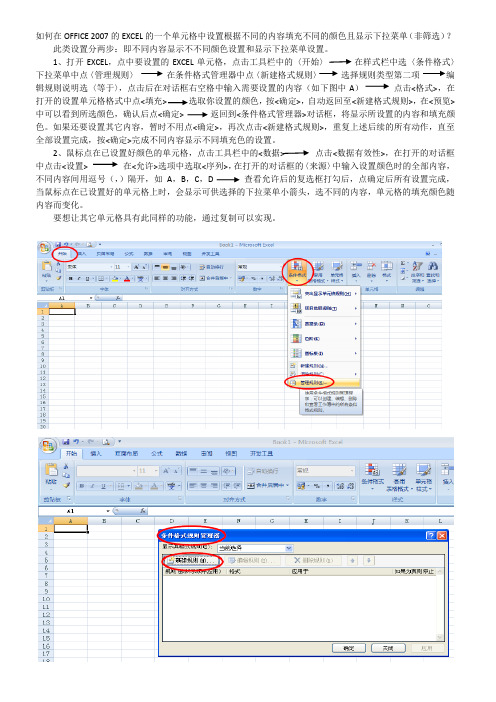
如何在OFFICE 2007的EXCEL的一个单元格中设置根据不同的内容填充不同的颜色且显示下拉菜单(非筛选)?
此类设置分两步:即不同内容显示不不同颜色设置和显示下拉菜单设置。
1、打开EXCEL,点中要设置的EXCEL单元格,点击工具栏中的〈开始〉在样式栏中选〈条件格式〉下拉菜单中点〈管理规则〉在条件格式管理器中点〈新建格式规则〉选择规则类型第二项编辑规则说明选〈等于〉,点击后在对话框右空格中输入需要设置的内容(如下图中A)点击<格式>,在打开的设置单元格格式中点<填充> 选取你设置的颜色,按<确定>,自动返回至<新建格式规则>,在<预览>中可以看到所选颜色,确认后点<确定> 返回到<条件格式管理器>对话框,将显示所设置的内容和填充颜色。
如果还要设置其它内容,暂时不用点<确定>,再次点击<新建格式规则>,重复上述后续的所有动作,直至全部设置完成,按<确定>完成不同内容显示不同填充色的设置。
2、鼠标点在已设置好颜色的单元格,点击工具栏中的<数据> 点击<数据有效性>,在打开的对话框中点击<设置> 在<允许>选项中选取<序列>,在打开的对话框的〈来源〉中输入设置颜色时的全部内容,不同内容间用逗号(,)隔开,如A,B,C,D 查看允许后的复选框打勾后,点确定后所有设置完成,当鼠标点在已设置好的单元格上时,会显示可供选择的下拉菜单小箭头,选不同的内容,单元格的填充颜色随内容而变化。
要想让其它单元格具有此同样的功能,通过复制可以实现。
excel2007怎样添加选择下拉菜单

excel2007怎样添加选择下拉菜单Excel中经常需要使用到下拉菜单为用户提供选择的便利,下拉菜单具体该如何添加呢?接下来是小编为大家带来的excel2007添加下拉菜单的方法,不懂的朋友请多多学习吧。
excel2007添加选择下拉菜单的方法1:这个表中,左边为省份和对应的城市列表,右边是联动下拉列表。
就是省份选择为江苏、浙江的时候,城市只能选择对应省份的。
2:首先将江苏省城市的区域单元定义为江苏3:选择江苏列的所有内容4:点击公式定义的名称根据所选内容创建5:弹出的对话框中,默认选择首行,确定6:这时再选择南京到镇江区域时,顶上就有了江苏这个名称7:同样方法定义好浙江的城市8:现在用数据有效性建立省份下面单元格的下拉列表点击数据数据工具数据有效性9:弹出框中,设置下面的允许选择序列10:来源选择A1:B1,就是江苏和浙江两个格子。
确定11:效果是这样的12:关键性的来了。
城市下面的单元格同样选择数据有效性,允许下面同样选择序列。
关键是这个来源怎么办?13:来源中输入=indirect(D2),注意,D2不要加$号,不需要绝对引用。
indirect函数的作用是通过D2单元格的值,找到相应的区域。
比如江苏,它就会找到定义为江苏的单元格区域。
前面为什么要定义区域的名称,道理就在这里。
点击确定14:效果就是这样的。
15:将做好的单元格复制粘贴到下面的其他单元格,同样有效。
省份选择浙江,那么城市的下拉列表中对应的就都是浙江的城市了。
就这么简单!猜你感兴趣:1.excel2007设置下拉选择框的方法2.excel2007中如何添加下拉菜单3.excel2007怎么设置下拉菜单颜色4.excel2007添加下拉菜单的方法5.excel2007表格如何设置下拉选项。
excel 下拉菜单制作方法图文教程
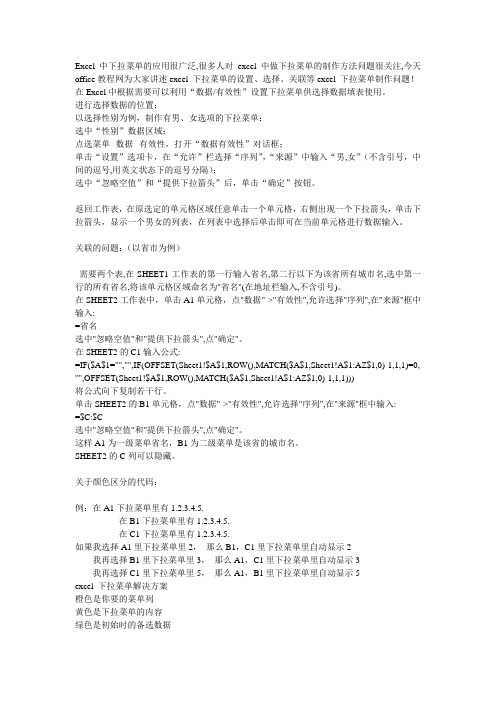
Excel中下拉菜单的应用很广泛,很多人对excel 中做下拉菜单的制作方法问题很关注,今天office教程网为大家讲述excel 下拉菜单的设置、选择、关联等excel 下拉菜单制作问题!在Excel中根据需要可以利用“数据/有效性”设置下拉菜单供选择数据填表使用。
进行选择数据的位置;以选择性别为例,制作有男、女选项的下拉菜单:选中“性别”数据区域;点选菜单--数据--有效性,打开“数据有效性”对话框;单击“设置”选项卡,在“允许”栏选择“序列”,“来源”中输入“男,女”(不含引号,中间的逗号,用英文状态下的逗号分隔);选中“忽略空值”和“提供下拉箭头”后,单击“确定”按钮。
返回工作表,在原选定的单元格区域任意单击一个单元格,右侧出现一个下拉箭头,单击下拉箭头,显示一个男女的列表,在列表中选择后单击即可在当前单元格进行数据输入。
关联的问题:(以省市为例)需要两个表,在SHEET1工作表的第一行输入省名,第二行以下为该省所有城市名,选中第一行的所有省名,将该单元格区域命名为"省名"(在地址栏输入,不含引号)。
在SHEET2工作表中,单击A1单元格,点"数据"->"有效性",允许选择"序列",在"来源"框中输入:=省名选中"忽略空值"和"提供下拉箭头",点"确定"。
在SHEET2的C1输入公式:=IF($A$1="","",IF(OFFSET(Sheet1!$A$1,ROW(),MA TCH($A$1,Sheet1!A$1:AZ$1,0)-1,1,1)=0, "",OFFSET(Sheet1!$A$1,ROW(),MA TCH($A$1,Sheet1!A$1:AZ$1,0)-1,1,1)))将公式向下复制若干行。
EXCEL2007单元格设置下拉列表及不同颜色设定

一、制定下拉列表:
1、选择需要组成的单元格列表:张三、李四、王麻子
2、在公式——定义名称:1.起名称,2.引用位置选择需要多个选项的单元格列表
3、在数据——数据有效性:1.允许里选择序列,2.来源输入“=”,上一步骤:定义名称的名称:班主任
4、
二、下拉列表或者任意单元格,添加不同色彩。
(注意:最后总结)
1.先选择整张表鼠标点击此处选择整张表
2.条件格式——新建规则
3.
4.在格式
5.
6.因此根据上述步骤1+5可以得出,你可以选择某一范围内的“单元格内容”统一添加背景色,注
意的下拉列表和单元格背景色没有关系,如:下拉列表里有:张三、李四、王麻子等,你只需要按上述步骤就可以。
1.选择范围,安照上述步骤1~4,连续设置完张三、李四、王麻
子各自的颜色
2.
3.
4.范围内输入单元格内容会有背景,范围外没有背景。
- 1、下载文档前请自行甄别文档内容的完整性,平台不提供额外的编辑、内容补充、找答案等附加服务。
- 2、"仅部分预览"的文档,不可在线预览部分如存在完整性等问题,可反馈申请退款(可完整预览的文档不适用该条件!)。
- 3、如文档侵犯您的权益,请联系客服反馈,我们会尽快为您处理(人工客服工作时间:9:00-18:30)。
excel2007 怎么设置下拉菜单颜色 篇一:excel2007 建立下拉选择菜单及颜色 篇二:Excel 2010 制作下拉选项及颜色的设置 Microsoft Excel 2010 制作单元格的下拉选项及颜色的设置 图 1 首先鼠标选定需要生成下拉选择框的单元格;然后在功能区,找到数据选项并单击, 进入数据功能页; 第二步:找到数据有效性按钮并点击,选择数据有效性; 图 2:在弹出的数据有效性窗口中,在有效性条件下拉列表中选择序列 图 3:在来源的输入框中,将下拉选项的按钮名称键入到框中。
如有多个选项则以”,” 分开。
图 4:在完成下拉选项框的制作后该单元格就具有了下拉功能。
但文字没有底部颜色。
需 要再添加底部颜色,同样选择要添加颜色的单元格如下图 图 5:找到菜单开始-条件格式-新建规则(如已设置过底色可选择管理规则)--选择编 辑格式规则,选择(只为包含以下内容的单元格设置格式)。
然后在设置框底部的编辑 规则说明选择“单元格值”等于在文本框中输入如“同意”,然后点击预览右侧的“格式” 图 6:弹出设置单元格格式的窗口,选择底部颜色并确定。
图 7:注:如有多个条件,则要针对每个条件设置不同的颜色。
条件格式,管理规则, 在条件格式规则管理器 图 8:完成多个条件格式的设置。
篇三:如何在 OFFICE 2007 的 EXCEL 的一个单元格中设置根据不同的内容填充不同的颜色 且显示下拉菜单 如何在 OFFICE 2007 的 EXCEL 的一个单元格中设置根据不同的内容填充不同的颜色且显示 下拉菜单(非筛选)? 此类设置分两步:即不同内容显示不不同颜色设置和显示下拉菜单设置。
1、打开 EXCEL,点中要设置的 EXCEL 单元格,点击工具栏中的〈开始〉在样式栏中选〈条件格式〉下拉菜单中点〈管理规则〉 在条件格式管理器中点选择规则类型第二项 编辑规则说明选〈等于〉,点击后在对话框右空 格中输入需要设置的内容(如下图中 A)点击,在打开的设置单元格格式中点,自动返回至, 在中可以看到所选颜色,确认后点 返回到对话框,将显示所设置的内容和填充颜色。
如果还 要设置其它内容,暂时不用点,再次点击,重复上述后续的所有动作,直至全部设置完成,按 完成不同内容显示不同填充色的设置。
2、鼠标点在已设置好颜色的单元格,点击工具栏中的,在打开的对话框中点击在选项中 选取,在打开的对话框的〈来源〉中输入设置颜色时的全部内容,不同内容间用逗号(,)隔 1 / 4
开,如 A,B,C,D 查看允许后的复选框打勾后,点确定后所有设置完成,当鼠标点在已设置 好的单元格上时,会显示可供选择的下拉菜单小箭头,选不同的内容,单元格的填充颜色随内 容而变化。
要想让其它单元格具有此同样的功能,通过复制可以实现。
2 / 4
3 / 4
4 / 4
。
